PPT动画基础知识-补充
- 格式:ppt
- 大小:422.00 KB
- 文档页数:17
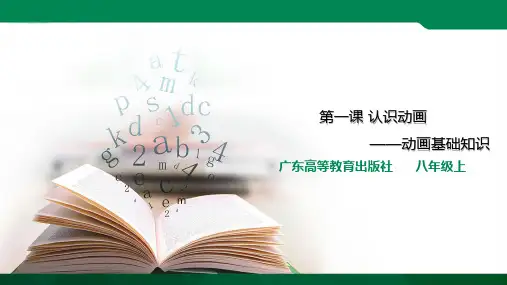
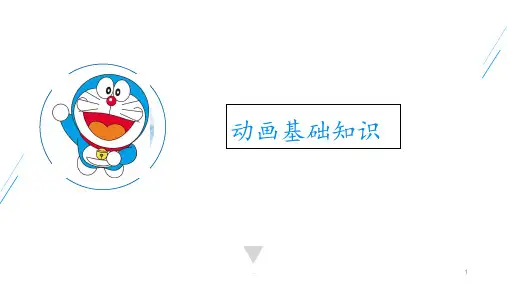
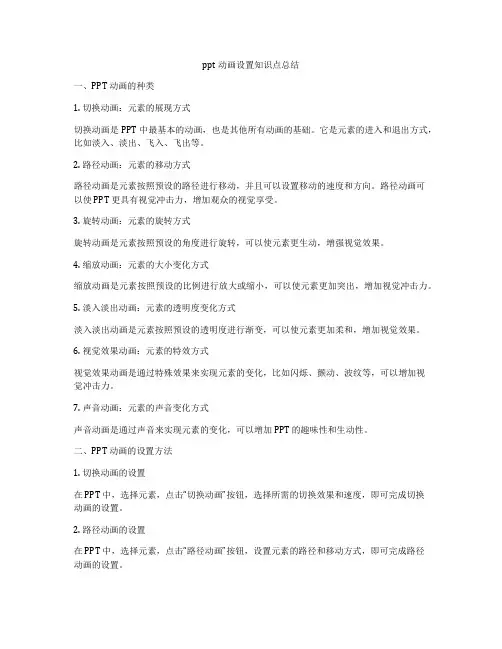
ppt动画设置知识点总结一、PPT 动画的种类1. 切换动画:元素的展现方式切换动画是 PPT 中最基本的动画,也是其他所有动画的基础。
它是元素的进入和退出方式,比如淡入、淡出、飞入、飞出等。
2. 路径动画:元素的移动方式路径动画是元素按照预设的路径进行移动,并且可以设置移动的速度和方向。
路径动画可以使 PPT 更具有视觉冲击力,增加观众的视觉享受。
3. 旋转动画:元素的旋转方式旋转动画是元素按照预设的角度进行旋转,可以使元素更生动,增强视觉效果。
4. 缩放动画:元素的大小变化方式缩放动画是元素按照预设的比例进行放大或缩小,可以使元素更加突出,增加视觉冲击力。
5. 淡入淡出动画:元素的透明度变化方式淡入淡出动画是元素按照预设的透明度进行渐变,可以使元素更加柔和,增加视觉效果。
6. 视觉效果动画:元素的特效方式视觉效果动画是通过特殊效果来实现元素的变化,比如闪烁、颤动、波纹等,可以增加视觉冲击力。
7. 声音动画:元素的声音变化方式声音动画是通过声音来实现元素的变化,可以增加 PPT 的趣味性和生动性。
二、PPT 动画的设置方法1. 切换动画的设置在 PPT 中,选择元素,点击“切换动画”按钮,选择所需的切换效果和速度,即可完成切换动画的设置。
2. 路径动画的设置在 PPT 中,选择元素,点击“路径动画”按钮,设置元素的路径和移动方式,即可完成路径动画的设置。
3. 旋转动画的设置在 PPT 中,选择元素,点击“旋转动画”按钮,设置元素的旋转角度和速度,即可完成旋转动画的设置。
4. 缩放动画的设置在 PPT 中,选择元素,点击“缩放动画”按钮,设置元素的放大或缩小比例和速度,即可完成缩放动画的设置。
5. 淡入淡出动画的设置在 PPT 中,选择元素,点击“淡入淡出动画”按钮,设置元素的透明度变化方式和速度,即可完成淡入淡出动画的设置。
6. 视觉效果动画的设置在 PPT 中,选择元素,点击“视觉效果动画”按钮,选择所需的特效方式,即可完成视觉效果动画的设置。







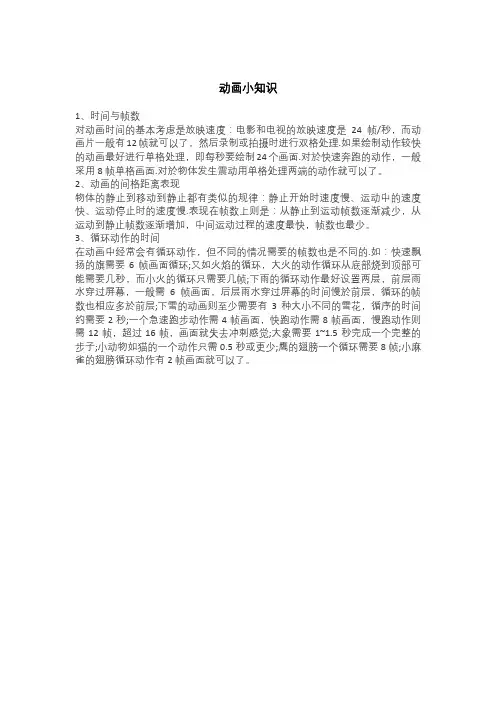
动画小知识
1、时间与帧数
对动画时间的基本考虑是放映速度:电影和电视的放映速度是24帧/秒,而动画片一般有12帧就可以了,然后录制或拍摄时进行双格处理.如果绘制动作较快的动画最好进行单格处理,即每秒要绘制24个画面.对於快速奔跑的动作,一般采用8帧单格画面.对於物体发生震动用单格处理两端的动作就可以了。
2、动画的间格距离表现
物体的静止到移动到静止都有类似的规律:静止开始时速度慢、运动中的速度快、运动停止时的速度慢.表现在帧数上则是:从静止到运动帧数逐渐减少,从运动到静止帧数逐渐增加,中间运动过程的速度最快,帧数也最少。
3、循环动作的时间
在动画中经常会有循环动作,但不同的情况需要的帧数也是不同的.如:快速飘扬的旗需要6帧画面循环;又如火焰的循环,大火的动作循环从底部烧到顶部可能需要几秒,而小火的循环只需要几帧;下雨的循环动作最好设置两层,前层雨水穿过屏幕,一般需6帧画面,后层雨水穿过屏幕的时间慢於前层,循环的帧数也相应多於前层;下雪的动画则至少需要有3种大小不同的雪花,循序的时间约需要2秒;一个急速跑步动作需4帧画面,快跑动作需8帧画面,慢跑动作则需12帧,超过16 帧,画面就失去冲刺感觉;大象需要1~1.5秒完成一个完整的步子;小动物如猫的一个动作只需0.5 秒或更少;鹰的翅膀一个循环需要8帧;小麻雀的翅膀循环动作有2帧画面就可以了。
PowerPoint幻灯片制作基础知识一、创建文稿1、新建:双击PowerPoint图标,一般选“空演示文稿”,也可选其他的,单击确定,选取版式后单击确定,即可。
2、视图:A、普通视图:三个窗口,左边一列为大纲栏,右侧上半部为幻灯片栏,下半部为备注栏;B、浏览视图:全面铺开,可在此视图中移动、复制、删除、新加幻灯片等操作,但不能修改幻灯片中的内容。
C、放映幻灯片即做好后放映。
3、保存文稿。
A、保存新建的:单击工具栏上的“保存”,弹出对话框——保存位置选择文稿保存路径——输入文件名——保存。
B、已有的文稿:单击工具栏上的“保存”即可。
C、另存为:点击屏幕左上方——文件——另存为——再按A的方法保存二、幻灯片的编辑4、插入新幻灯片:相同版式的,在大纲栏中选中幻灯片按回车键;若为不同版式,从插入——新幻灯片——选版式——确定。
5、文字编辑:(与Word文档操作相同)6、添加图片:A、单击绘图工具栏中的“插入剪贴画”按钮,弹出窗格,单击选中的类型,再单击选中的图形,点击插入即可。
B、插入——图片——来自文件——查找范围中查找——选择图像文件——双击或选中后点击插入。
7、插入图形:单击绘图工具栏中的自选图形——选类型——选图形并单击——在幻灯片中按左键拖动到合适的大小——松开鼠标即可。
8、插入动作按钮:同7点操作后,出现对话框,在超级链接中选择,在播放声音中选择,单击“鼠标移过”条,也可进行设置。
设置后单击确定。
9、添加表格和图表。
A、添表格:插入——表格——输入列数和行数——确定。
要设置表格格式,选中后单击右键后同Word文档操作。
B、添图表:插入——图表——修改列标题、行标题和数据——关闭(改变图表类型:单击条形图右键——图表类型——选中类型后——确定)。
若已在他处单击后,则要先选中图表后右键——Chant对象——编辑再按前面的方法操作。
10、添加声音与影片:插入——影片和声音——选文件中的声音或影片——按路径找到文件单击——确定,出现对话框,单击是或否。